Die beste Mac App, um deine Adressbuchkontakte nach CSV, Excel und Outlook zu exportieren.
Apple Kontakte – Grundlagen
Zu verstehen, wie Apple Kontakte die Daten strukturiert und organisiert, ist der Schlüssel, um effizient mit Kontakte exportieren zu arbeiten. Wie du vielleicht schon weißt, kannst du in Apple Kontakte für bestimmte Kontaktfelder eine unbegrenzte Anzahl von verschiedenen Werten pro Kontakt eingeben. Diese multivalenten Felder können mit vordefinierten Etiketten versehen werden, einige Feldtypen können sogar eigene Etiketten haben, die du definierst.
Zum Beispiel kann Kontakt A zwei E-Mail-Adressen vom Typ "Privat" und "Arbeit" haben, während Kontakt B zwei E-Mail-Adressen vom Typ "Privat", eine vom Typ "Arbeit" und eine mit einem benutzerdefinierten Etikett deiner Wahl, sagen wir "Büro", haben kann. Das Gleiche gilt auch für viele andere Felder: Du kannst so viele verschiedene Straßenadressen, Telefonnummern, etc. pro Kontakt haben, wie du möchtest.
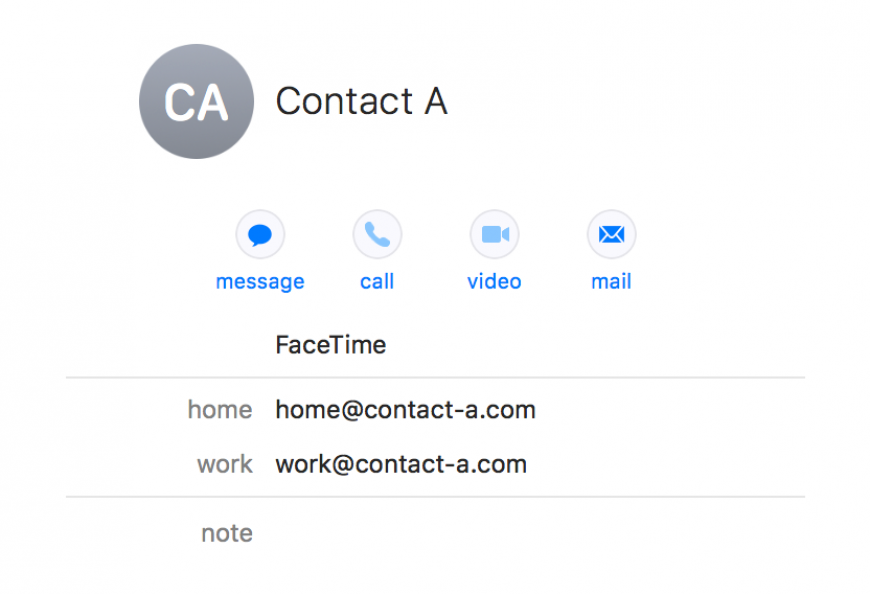
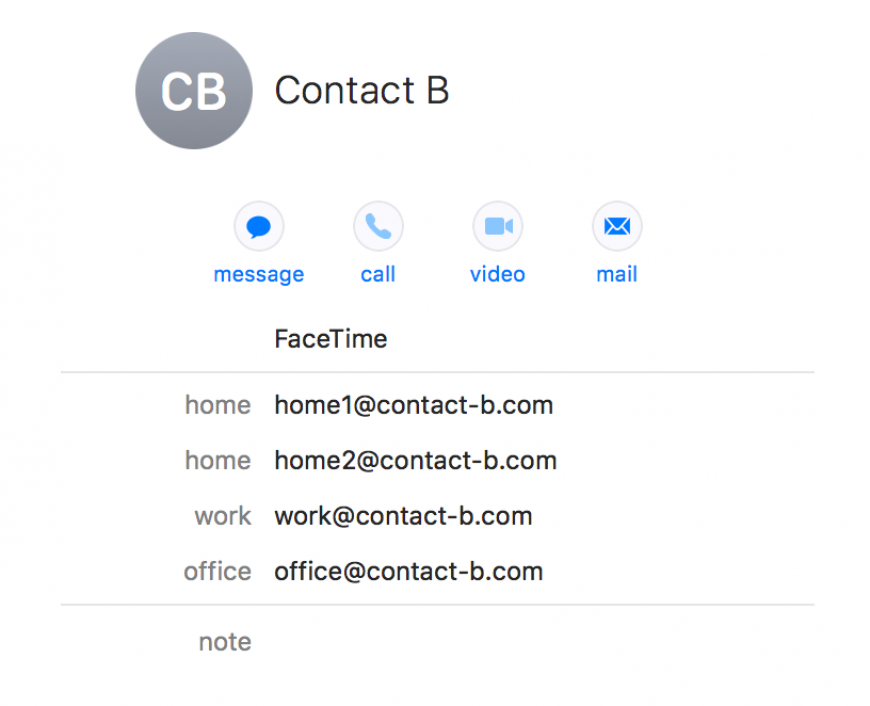
CSV- und Excel-Dateien speichern Daten in Zeilen und Spalten - eine sogenannte zweidimensionale Tabelle. Beim Export von Kontaktdaten in diese Formate muss Kontakte exportieren die flexible Struktur von Apple Kontakte in das starre Gitter dieser Tabelle umwandeln. In dieser Gitterstruktur repräsentiert eine Zeile einen Kontakt, während eine Spalte einen Feldtyp eines bestimmten Etiketts repräsentiert.
Folglich musst du beim Export von E-Mail-Adressen Kontakte exportieren mitteilen, welche E-Mail-Typen du in den Export aufnehmen möchtest. Für jede Kombination aus E-Mail-Adresse und Etikett, die du im Export-Layout angibst, wird eine eigene Spalte in der Excel-Datei erstellt. Natürlich, wenn zum Beispiel ein Kontakt keine E-Mail-Adresse vom Typ "Arbeit" hat, wäre die entsprechende Excel-Zelle dann leer.
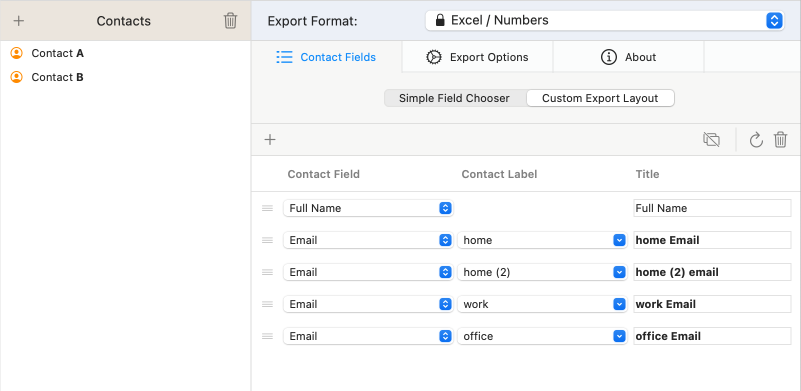
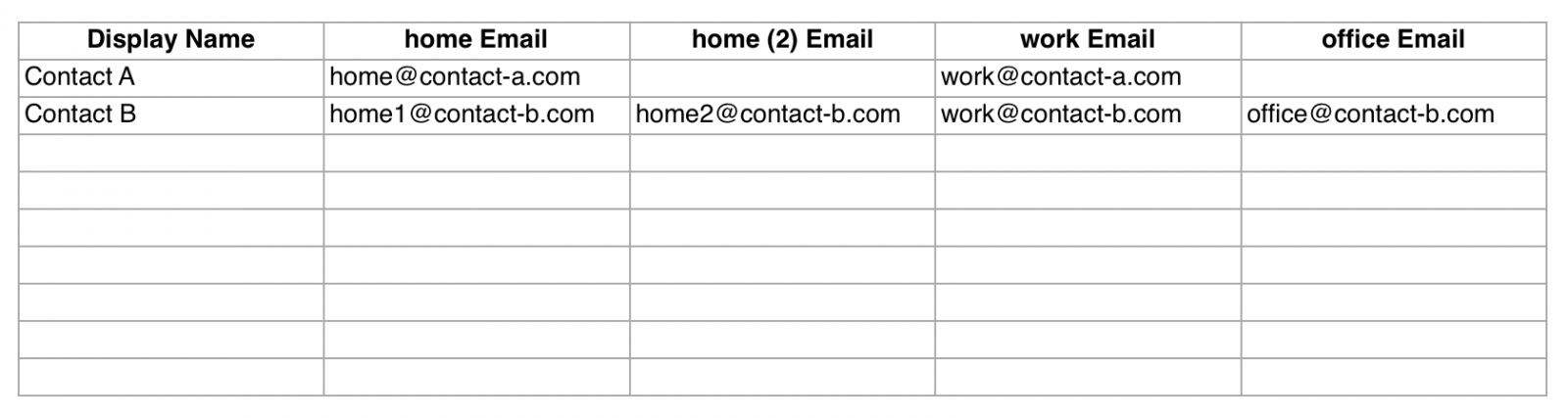
Fazit
Aufgrund der flexiblen Struktur von iOS/macOS Kontakten ist die Konvertierung in eine Excel- oder CSV-Datei bei weitem nicht so trivial, wie du vielleicht denkst. Je mehr Kontakte du hast und je mehr verschiedene Etiketten deren Felder haben, desto mehr Spalten wird die exportierte Datei haben, wenn du die Daten direkt exportierst. Glücklicherweise hat Kontakte exportieren Funktionen an Bord, die Daten zusammenfassen können. Der Multiwert-Exportmodus bei der schnellen Feldauswahl und die speziellen Etiketten "Liste mit/ohne Etiketten" und "1" bis "10" im Custom Export Layout Editor helfen dir, Übersichtlichkeit und Struktur in deinen Excel-Export zu bringen.